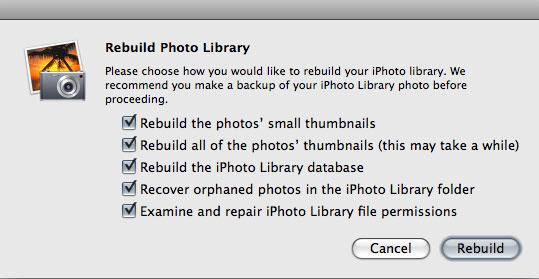iPhoto गाइड
-
2 iPhoto ट्यूटोरियल
-
3 iPhoto युक्तियाँ
-
4 iPhoto वैकल्पिक
-
5 iPhoto प्लगइन्स
-
6 iPhoto समस्या निवारण करना
iPhoto Recovery: iPhoto पुस्तकालय से हटा दिया तस्वीरें ठीक हो करने के लिए कैसे
मैं कर सकते हैं तस्वीरें खोया हटाना रद्द iPhoto पुस्तकालय मैक पर से?
एक पल पहले, जब मैं iPhoto पुस्तकालय में फ़ोटो संपादन कर रहा था, मेरे मैकबुक अचानक शट डाउन। तो मैं इसे पुनर्प्रारंभ मुझे एहसास हुआ कि सभी तस्वीरें मेरे iPhoto पुस्तकालय में गायब हो गए थे। मुझे क्या हुआ पता नहीं था, लेकिन मैं सच में मेरी फोटो वापस की जरूरत है। कोई मेरे iPhoto पुस्तकालय फ़ोटो को पुनर्प्राप्त करने के लिए कैसे बता सकते हैं? सादर.सच कहूँ, iPhoto पुस्तकालय तस्वीरें आकस्मिक विलोपन, iPhoto पुस्तकालय भ्रष्टाचार, unknowing स्वरूपण मैक विभाजन/खंड, सिस्टम त्रुटि, iPhoto खाली कर कचरा और कुछ अन्य कारणों के कारण खो दिया जा सकता। यदि आप अपने मैक पर एक और iPhoto पुस्तकालय बैकअप है, तो आप इसे से खो तस्वीरें पुनर्प्राप्त कर सकते हैं। अन्यथा, आप मदद के लिए एक iPhoto वसूली उपयोगिता प्राप्त करने के लिए की जरूरत है। यहाँ मैं आप तस्वीरें iPhoto पुस्तकालय से उबरने में मदद करने के लिए तीन विधियाँ की सिफारिश करने के लिए चाहते हैं।
विधि 1: iPhoto वसूली सॉफ्टवेयर के साथ iPhoto तस्वीरें खोया पुनर्प्राप्त करें

चरण 1। IPhoto को पुनर्स्थापित करने के लिए एक वसूली मोड का चयन
स्थापित करने और Wondershare Data Recovery for Mac की शुरूआत के बाद, आप कई पुनर्प्राप्ति विकल्पों के साथ एक प्राथमिक विंडो देखेंगे। आप ध्यान से पूरी तरह समझ कैसे इन विकल्पों काम करने के लिए निर्देश पढ़ें कर सकते हैं।
यहाँ, iPhoto से हटा दिया तस्वीरें ठीक हो करने के लिए, कृपया "खो दिया फ़ाइल वसूली" पहले का चयन करें।
नोट: यह अत्यधिक कार्यक्रम के रूप में डेटा को अधिलेखित करने से बचने के लिए अपने मैक का एक और विभाजन में स्थापित करने का सुझाव दिया है।

चरण 2. खो तस्वीरों के लिए iPhoto पुस्तकालय का स्थान स्कैन करें
अब तुम बस विभाजन कि आप आपके iPhoto पुस्तकालय सेट और "खो तस्वीरों के लिए स्कैनिंग शुरू करने के लिए स्कैन करें" पर क्लिक करें का चयन करने के लिए की जरूरत है।
नोट: अगर यह विभाजन स्वरूपण मुद्दे का कारण बनता, कृपया विंडो में "सक्षम करें गहरी स्कैन करें" विकल्प का चयन करें।

चरण 3। IPhoto पुस्तकालय फ़ोटो खो पुनर्प्राप्त करें
पाया फ़ाइलें सभी विंडो के बाएँ में प्रदर्शित किया जाएगा, और आप पाया तस्वीरें का पूर्वावलोकन करने में सक्षम हो जाएगा। तो तुम सिर्फ अपने खो फ़ोटो का चयन करें और उन्हें बचाने के लिए अपने मैक करने के लिए वापस करने के लिए "पुनर्प्राप्त करें" पर क्लिक करें की जरूरत है
नोट: कृपया बरामद तस्वीरें वापस करने के लिए मूल विभाजन नहीं रखें।

IPhoto वसूली का वीडियो ट्यूटोरियल
विधि 2। IPhoto पुस्तकालय कचरा से पुनर्प्राप्त करें
यदि आपकी तस्वीरें अकस्मात iPhoto कचरे को खींच दिया गया था और आप उन्हें मैक डेस्कटॉप को वापस नहीं खींच सकता है, आप जा सकते हैं आपके iPhoto ट्रैश करने के लिए, तब उन हटाए गए फ़ोटो का चयन करें और "iPhoto पुस्तकालय करने के लिए पुनर्स्थापित करें" का चयन करने के लिए ठीक क्लिक करें। तुम iPhoto कचरा तस्वीरें आसानी से पुनर्प्राप्त हो जाएगा। यदि इस विधि में मदद नहीं करता है, Wondershare Data Recovery for Mac आप तब मदद मिलेगी।
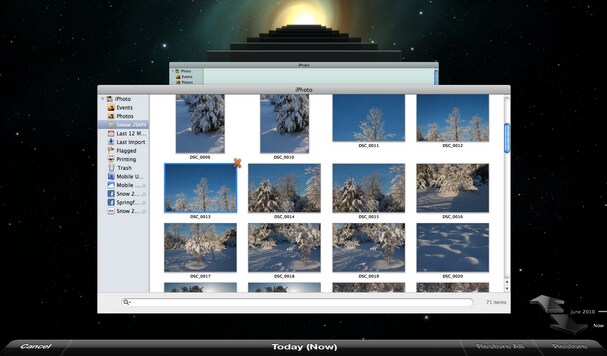
विधि 3। IPhoto पुस्तकालय के पुनर्निर्माण
सबसे पहले, iPhoto से बाहर निकलें और इसे फिर से खोलें। दबाएँ और आदेश और विकल्प कुंजियाँ दबाए रखें जब आप iPhoto आइकन पर क्लिक करें। फिर पुनर्निर्माण विकल्पों के साथ एक संवाद दिखाई देगा। एक विकल्प तुम iPhoto पुस्तकालय के पुनर्निर्माण के लिए उपयोग करना चाहते हैं चुनें।